Przeglądasz dokumentację Apigee Edge.
Przejdź do
Dokumentacja Apigee X. informacje.
Ten dokument wyjaśnia, jak skonfigurować zestawy szyfrów na hostach wirtualnych i routerach w Apigee Edge.
Zestaw szyfrów to zbiór algorytmów, które pomagają zabezpieczyć połączenie sieciowe korzystające z protokołu TLS. Klient i serwer muszą uzgodnić konkretny zestaw szyfrów, który będzie używany przy wymianie wiadomości. Jeśli klient i serwer nie zgadzają się co do zestawu szyfrów, jeśli tego typu żądania kończą się niepowodzeniem uzgadniania połączenia TLS.
W Apigee zestawy szyfrów muszą być wspólnie uzgadniane między aplikacjami klienckimi a Routery.
Zestaw szyfrów w Apigee Edge warto zmodyfikować z tych powodów:
- Aby uniknąć niezgodności zestawów szyfrów między aplikacjami klienckimi a routerami Apigee
- Aby używać bezpieczniejszych mechanizmów szyfrowania do usuwania luk w zabezpieczeniach lub zwiększania bezpieczeństwa
Zestawy szyfrów można skonfigurować na hostach wirtualnych lub routerach Apigee. Notatka że Apigee akceptuje zestawy szyfrów tylko w formacie ciągów szyfrów OpenSSL na stronie hosta wirtualnego i routera. Strona podręcznika szyfrów OpenSSL udostępnia zestawy szyfrów SSL lub TLS ze specyfikacji i ich odpowiedników w OpenSSL.
Na przykład:
Jeśli chcesz skonfigurować TLS_ECDHE_RSA_WITH_AES_128_GCM_SHA256 szyfrowanie
na hoście wirtualnym lub w routerze Apigee, musisz zidentyfikować
odpowiedni ciąg szyfrowania OpenSSL z
Strona podręcznika szyfrowania OpenSSL.
Ciąg mechanizmu szyfrowania OpenSSL dla zestawu szyfrów TLS_ECDHE_RSA_WITH_AES_128_GCM_SHA256
to ECDHE-RSA-AES128-GCM-SHA256. Dlatego musisz użyć ciągu szyfrowania OpenSSL
ECDHE-RSA-AES128-GCM-SHA256 podczas konfigurowania zestawu szyfrów na hoście wirtualnym
lub w routerze Apigee.
Zanim zaczniesz
- Więcej informacji o ciągach szyfrów OpenSSL dla różnych zestawów szyfrów znajdziesz w artykule Strona podręcznika szyfrowania OpenSSL.
- Jeśli nie znasz właściwości hosta wirtualnego, zapoznaj się z artykułem Informacje o właściwościach hosta wirtualnego
- Jeśli nie wiesz, jak skonfigurować właściwości Edge w Private Cloud, przeczytaj Jak skonfigurować Edge
Konfigurowanie zestawów szyfrów na hostach wirtualnych
Ta sekcja wyjaśnia, jak skonfigurować zestawy szyfrów na hostach wirtualnych powiązanych z organizacją i środowiskiem. Zestawy szyfrów można skonfigurować na hoście wirtualnym za pomocą właściwości ssl_ciphers, która reprezentuje listę zestawów szyfrów obsługiwanych przez hosta wirtualnego.
Listę mechanizmów szyfrów znajdziesz w sekcji Obsługiwane zestawy szyfrów. obsługiwane przez Apigee.
Możesz skonfigurować hosta wirtualnego, korzystając z jednej z tych metod:
- Korzystanie z interfejsu Edge
- Używanie interfejsu Edge API
Korzystanie z interfejsu Edge
Aby skonfigurować hosta wirtualnego za pomocą interfejsu Edge:
- Zaloguj się w interfejsie Edge.
- Wybierz kolejno Administracja > Hosty wirtualne.
- Wybierz konkretne środowisko, w którym chcesz wprowadzić tę zmianę.
- Wybierz konkretnego hosta wirtualnego, dla którego chcesz skonfigurować zestawy szyfrów.
-
W sekcji Właściwości zaktualizuj wartość szyfry, wpisując rozdzielaną dwukropkiem listę ciągów szyfrów OpenSSL.
Na przykład: jeśli chcesz zezwolić tylko na zestawy szyfrów,
TLS_DHE_RSA_WITH_AES_128_GCM_SHA256iTLS_ECDHE_RSA_WITH_AES_128_GCM_SHA256, a następnie ustal odpowiednią wartość Ciągi szyfrowania OpenSSL z tagu Strona podręcznika szyfrów OpenSSL zgodnie z poniższą tabelą:Pakiet szyfrów Ciąg szyfru OpenSSL TLS_DHE_RSA_WITH_AES_128_GCM_SHA256DHE-RSA-AES128-GCM-SHA256TLS_ECDHE_RSA_WITH_AES_128_GCM_SHA256ECDHE-RSA-AES128-GCM-SHA256Dodaj ciąg szyfrowania OpenSSL z rozdzielaniem dwukropka, jak pokazano na tym rysunku:
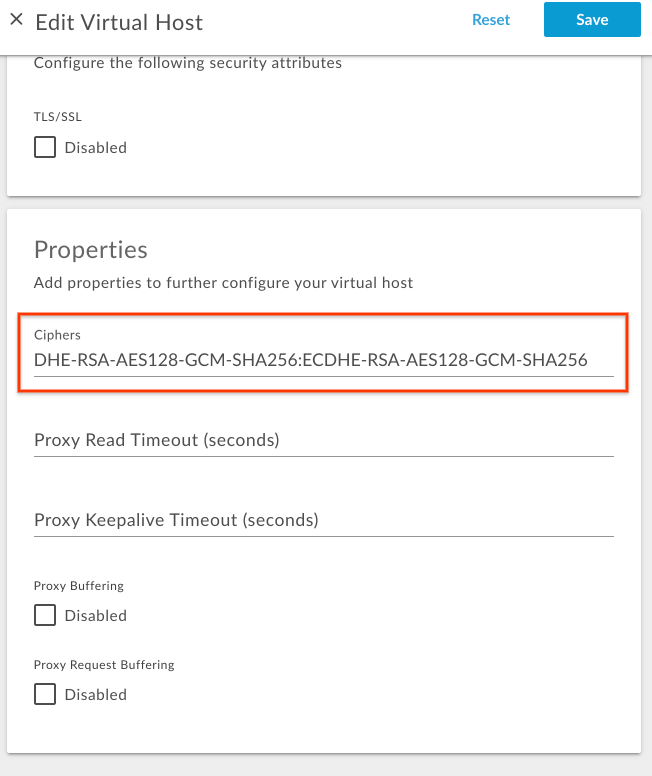
- Zapisz zmianę.
Korzystanie z Edge API
Aby skonfigurować zestawy szyfrów na hoście wirtualnym za pomocą interfejsu Edge API, wykonaj te czynności:
- Pobierz bieżącą konfigurację hosta wirtualnego za pomocą
Pobierz interfejs API hosta wirtualnego, jak pokazano poniżej:
Użytkownik Public Cloud:
curl -v -X GET https://api.enterprise.apigee.com/v1/organizations/{organization-name}/environments/{environment-name}/virtualhosts/{virtualhost-name} -u {username}Użytkownik Private Cloud:
curl -v -X GET http://{management_server_IP}:8080/v1/organizations/{organization-name}/environments/{environment-name}/virtualhosts/{virtualhost-name} -u {username}{ "hostAliases": [ "api.myCompany,com" ], "interfaces": [], "listenOptions": [], "name": "secure", "port": "443", "retryOptions": [], "sSLInfo": { "ciphers": [], "clientAuthEnabled": "false", "enabled": "true", "ignoreValidationErrors": false, "keyAlias": "myCompanyKeyAlias", "keyStore": "ref://myCompanyKeystoreref", "protocols": [] }, "useBuiltInFreeTrialCert": false } -
Dodaj usługę
ssl_ciphersdo istniejącej konfiguracji hosta wirtualnego Ładunek JSON w ramach obiektupropertiesz odpowiednimi ciągami szyfrowania OpenSSL.Na przykład: jeśli chcesz zezwolić tylko na zestawy szyfrów,
TLS_DHE_RSA_WITH_AES_128_GCM_SHA256iTLS_ECDHE_RSA_WITH_AES_128_GCM_SHA256, a następnie ustal odpowiednią wartość Ciągi szyfrowania OpenSSL z tagu Strona podręcznika szyfrów OpenSSL zgodnie z poniższą tabelą:Pakiet szyfrów Ciąg szyfru OpenSSL TLS_DHE_RSA_WITH_AES_128_GCM_SHA256DHE-RSA-AES128-GCM-SHA256TLS_ECDHE_RSA_WITH_AES_128_GCM_SHA256ECDHE-RSA-AES128-GCM-SHA256Dodaj ten blok kodu
properties:Przykładowa zaktualizowana konfiguracja hosta wirtualnego:
{ "hostAliases": [ "api.myCompany,com", ], "interfaces": [], "listenOptions": [], "name": "secure", "port": "443", "retryOptions": [], "properties": { "property": [ { "name": "ssl_ciphers", "value": "DHE-RSA-AES128-GCM-SHA256:ECDHE-RSA-AES128-GCM-SHA256" } ] }, "sSLInfo": { "ciphers": [], "clientAuthEnabled": "false", "enabled": "true", "ignoreValidationErrors": false, "keyAlias": "myCompanyKeyAlias", "keyStore": "ref://myCompanyKeystoreref", "protocols": [] }, "useBuiltInFreeTrialCert": false } -
Zapisz zaktualizowaną konfigurację hosta wirtualnego w pliku. Przykład:
virtualhost-payload.json -
Wprowadź zmianę w konfiguracji
virtualhostza pomocą Zaktualizuj interfejs API hosta wirtualnego w ten sposób:Użytkownik Public Cloud:
curl -v -X POST Content-Type: application/json https://api.enterprise.apigee.com/v1/organizations/{organization-name}/environments/{environment-name}/virtualhosts/{virtualhost-name} -d @virtualhost-payload.json -u {username}
Użytkownik Private Cloud:
curl -v -X POST Content-Type: application/json http://{management_server_IP}:8080/v1/organizations/{organization-name}/environments/{environment-name}/virtualhosts/{virtualhost-name} -d @virtualhost-payload.json -u {username}
Obsługiwane zestawy szyfrów
Apigee obsługuje te zestawy szyfrów:
ECDHE-RSA-AES256-GCM-SHA384 ECDHE-RSA-AES256-SHA384 ECDHE-RSA-AES256-SHA DHE-RSA-AES256-GCM-SHA384 DHE-RSA-AES256-SHA256 DHE-RSA-AES256-SHA DHE-RSA-CAMELLIA256-SHA AES256-GCM-SHA384 AES256-SHA256 AES256-SHA CAMELLIA256-SHA ECDHE-RSA-AES128-GCM-SHA256 ECDHE-RSA-AES128-SHA256 ECDHE-RSA-AES128-SHA DHE-RSA-AES128-GCM-SHA256 DHE-RSA-AES128-SHA256 DHE-RSA-AES128-SHA DHE-RSA-CAMELLIA128-SHA AES128-GCM-SHA256 AES128-SHA256 AES128-SHA CAMELLIA128-SHA
Weryfikowanie zestawów szyfrów na hostach wirtualnych
Z tej sekcji dowiesz się, jak sprawdzić, czy zestawy szyfrów zostały prawidłowo zastosowane zmodyfikowane na hoście wirtualnym za pomocą interfejsu Edge API.
- Wykonaj
Pobierz interfejs API hosta wirtualnego, aby uzyskać konfigurację
virtualhost, jak pokazano poniżej:Użytkownik Public Cloud:
curl -v -X GET https://api.enterprise.apigee.com/v1/organizations/{organization-name}/environments/{environment-name}/virtualhosts/{virtualhost-name} -u {username}Użytkownik Private Cloud:
curl -v -X GET http://{management_server_IP}:8080/v1/organizations/{organization-name}/environments/{environment-name}/virtualhosts/{virtualhost-name} -u {username} -
Sprawdź, czy właściwość
ssl_cipherszostała ustawiona na nową wartość.Przykładowa zaktualizowana konfiguracja hosta wirtualnego:
{ "hostAliases": [ "api.myCompany,com", ], "interfaces": [], "listenOptions": [], "name": "secure", "port": "443", "retryOptions": [], "properties": { "property": [ { "name": "ssl_ciphers", "value": "DHE-RSA-AES128-GCM-SHA256:ECDHE-RSA-AES128-GCM-SHA256" } ] }, "sSLInfo": { "ciphers": [], "clientAuthEnabled": "false", "enabled": "true", "ignoreValidationErrors": false, "keyAlias": "myCompanyKeyAlias", "keyStore": "ref://myCompanyKeystoreref", "protocols": [] }, "useBuiltInFreeTrialCert": false }W przykładzie powyżej zwróć uwagę, że atrybut
ssl_cipherszostał ustawiony z nową wartością. -
Jeśli nadal widzisz starą wartość parametru
ssl_ciphers, sprawdź, czy po wykonaniu wszystkich kroków opisanych w Prawidłowo skonfiguruj zestawy szyfrów na hostach wirtualnych. Jeśli pominiesz jakiś krok, powtórz je poprawnie. - Jeśli nadal nie możesz zaktualizować ani dodać zestawów szyfrów do hosta wirtualnego, skontaktuj się z Obsługa Apigee Edge
Konfigurowanie zestawów szyfrów w routerach
W tej sekcji opisaliśmy, jak skonfigurować zestawy szyfrów na routerach. Zestawy szyfrów mogą być
skonfigurowane za pomocą właściwości Router
conf_load_balancing_load.balancing.driver.server.ssl.ciphers, która reprezentuje
rozdzielane dwukropkiem akceptowane zestawy szyfrów.
Aby skonfigurować zestawy szyfrów na routerach, wykonaj te czynności:
-
Na urządzeniu routera otwórz poniższy plik w edytorze. Jeśli jeszcze nie istnieje, a potem go utworzyć.
/opt/apigee/customer/application/router.properties
Aby na przykład otworzyć plik w usłudze
vi, wpisz:vi /opt/apigee/customer/application/router.properties
-
Dodaj do pliku
propertieswiersz w poniższym formacie, zastępując wartość w polu colon_separated_cipher_suites:conf_load_balancing_load.balancing.driver.server.ssl.ciphers=colon_separated_cipher_suites
Na przykład: jeśli chcesz zezwolić tylko na zestawy szyfrów,
TLS_DHE_RSA_WITH_AES_128_GCM_SHA256iTLS_ECDHE_RSA_WITH_AES_128_GCM_SHA256, a następnie ustal odpowiednią wartość Ciągi szyfrowania OpenSSL z tagu Strona podręcznika szyfrów OpenSSL zgodnie z poniższą tabelą:Pakiet szyfrów Ciąg szyfru OpenSSL TLS_DHE_RSA_WITH_AES_128_GCM_SHA256DHE-RSA-AES128-GCM-SHA256TLS_ECDHE_RSA_WITH_AES_128_GCM_SHA256ECDHE-RSA-AES128-GCM-SHA256Następnie dodaj ten wiersz:
conf_load_balancing_load.balancing.driver.server.ssl.ciphers=DHE-RSA-AES128-GCM-SHA256:ECDHE-RSA-AES128-GCM-SHA256
- Zapisz zmiany.
-
Upewnij się, że plik właściwości należy do użytkownika
apigee, jak pokazano poniżej:chown apigee:apigee /opt/apigee/customer/application/router.properties
-
Ponownie uruchom router, jak pokazano poniżej:
/opt/apigee/apigee-service/bin/apigee-service edge-router restart
- Jeśli masz więcej niż jeden router, powtórz powyższe kroki na wszystkich z nich.
Weryfikuję zestaw szyfrów na routerach
W tej sekcji wyjaśniamy, jak sprawdzić, czy zestawy szyfrów zostały zmodyfikowane w routerach.
-
W routerze wyszukaj właściwość
conf_load_balancing_load.balancing.driver.server.ssl.cipherskorzysta z Apigee narzędzia wyszukiwania z folderu/opt/apigeei sprawdź, czy zostało ustawione nową wartość w taki sposób:/opt/apigee/apigee-service/bin/apigee-service edge-router configure -search conf_load_balancing_load.balancing.driver.server.ssl.ciphers
-
Jeśli nowe zestawy szyfrów zostaną skonfigurowane na routerze, wyświetli się polecenie powyżej
nowych wartości.
Poniżej znajduje się przykładowy wynik z powyższego polecenia
search, gdy zestawy szyfrów zostały zaktualizowane do wersjiDHE-RSA-AES128-GCM-SHA256iECDHE-RSA-AES128-GCM-SHA256:Found key conf_load_balancing_load.balancing.driver.server.ssl.ciphers, with value, DHE-RSA-AES128-GCM-SHA256:ECDHE-RSA-AES128-GCM-SHA256, in /opt/apigee/customer//application/router.properties
Zwróć uwagę na to, że w przykładowych danych wyjściowych powyżej Ustawiono:
conf_load_balancing_load.balancing.driver.server.ssl.ciphersz nowymi wartościami zestawu szyfrów. Oznacza to, że zestaw szyfrów został prawidłowo zastosowany. zaktualizowany do ciągów szyfrowania OpenSSLDHE-RSA-AES128-GCM-SHA25iECDHE-RSA-AES128-GCM-SHA256w routerze. -
Jeśli nadal widzisz stare wartości zestawów szyfrów
conf_load_balancing_load.balancing.driver.server.ssl.ciphers, a następnie zweryfikuj że wykonano wszystkie kroki opisane w Prawidłowo skonfiguruj zestawy szyfrów na routerach. Jeśli pominiesz jakiś krok, powtórz je poprawnie. - Jeśli nadal nie możesz zmodyfikować zestawów szyfrów na routerach, skontaktuj się z Obsługa Apigee Edge

